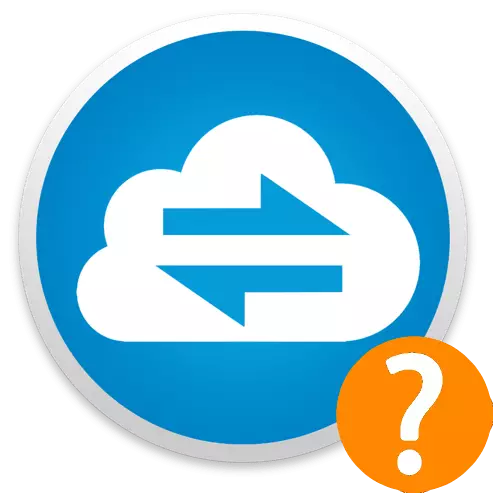
Mokhoa oa 1: Lisebelisoa tsa sistimi
Ho bonolo ho tseba seva ya hao ho vouta ka k'homphieutha le Windows ka ho bua ka e 'ngoe ea Litlhophiso, partitions, eo liphetolelo tse sa tšoaneng tsa OS o entsoe ka tsela e fapaneng.Windows 10.
Ka phetolelo ea morao-rao ea Windows, o ka fumana boitsebiso bo mabapi le ho vouta sebelisoa ka entsprechen tsamaiso.
Bala haholoanyane: ho hlophisa seva ea proxy ho komporong e nang le Windows 10
- Sebelisa Win + X senotlolo motswako. Lethathamong le ka hore le tla hlahella, tobetsa "Network Connections".
- Ho ea "ele Server" karolo.
- Check eo Litlhophiso tsa ho vouta li sebelisoa.
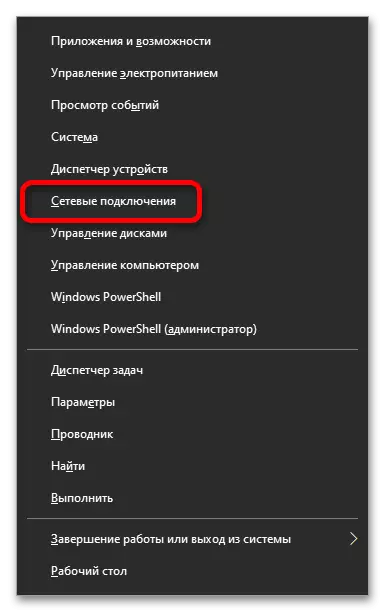

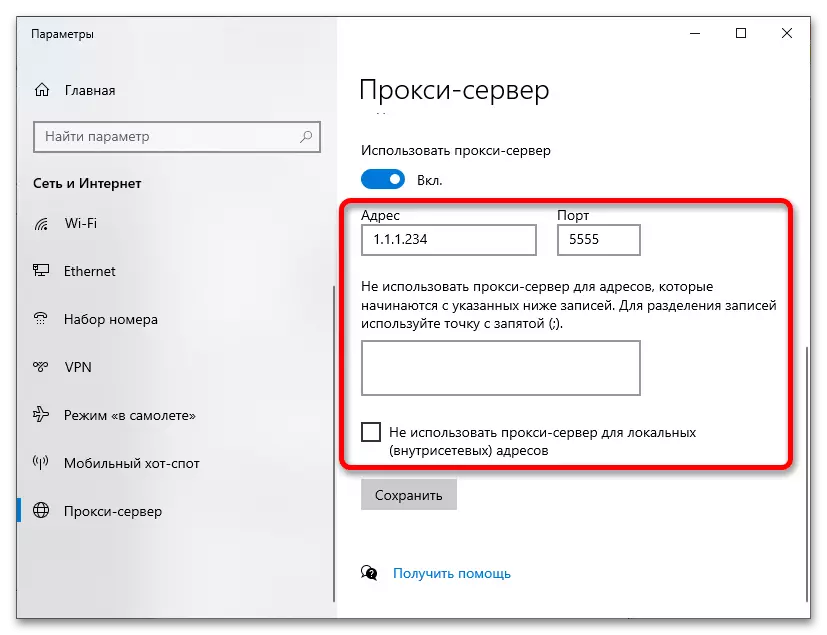
Windows 7.
Hlahloba hore na e sebelisang ho vouta, ka Litlhophiso tsa sebetsa tsamaiso. Tsamaiso e rometsweng ka tlase ke ea bohlokoa, e seng feela bakeng sa Windows 7, empa le bakeng sa liphetolelo mocha 8 le tse 10.
- Bula fensetere Quick Qala sebedisa Win + R motswako. Kena LAOLA o tobetsa "OK".
- Mora activating le "Minor Litšoantšo" pono ea mokgwa wa, tobetsa ka "ho browser Properties".
- Ho ea "Connections" tab ya. E na le karolo ea "Ho beha ya Lan Settings", moo ho nang le "Network Setup" konopo. Tobetsa ho eona.
- Look at seo boleng e kena. Haeba ho hlokahala, tobetsa "Advanced".
- Hlahloba ntša proxy phetolo, 'me ha ho hlokeha, ntjhafatsa eona.

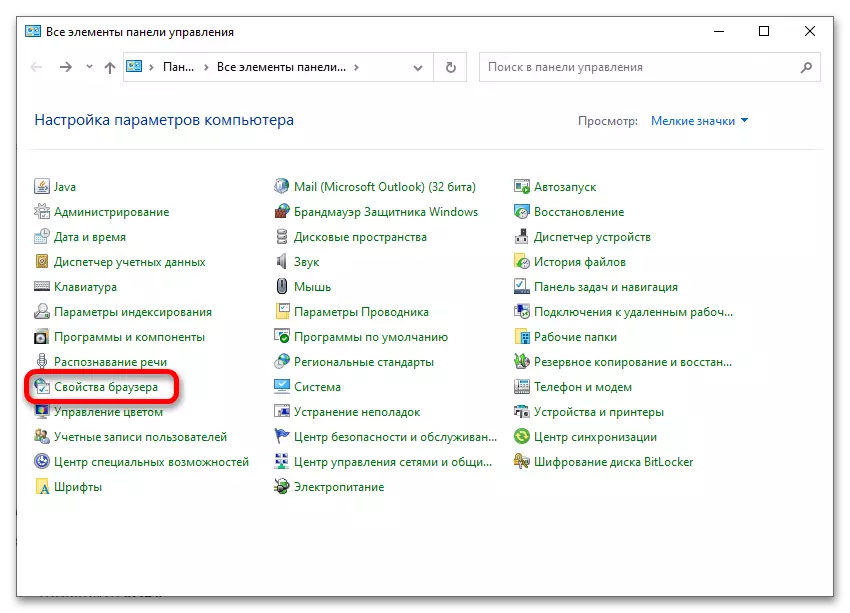

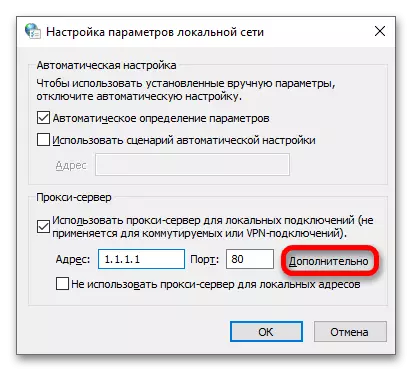
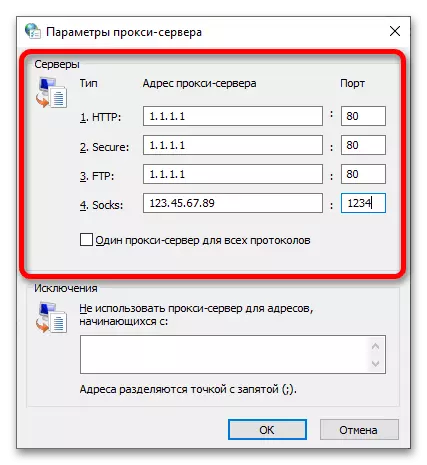
Mokhoa 2: seshebisi Settings
Ka menu ya Litlhophiso seshebisi, pono le phetoho entsprechen joalo hape tse fumanehang.
Tlhokomeliso! Ka go disofetewere ho fetisisa, tse kang Google Chrome, Microsoft Edge, Yandex.Browser, ka ho ba sieo ha e atolositsoeng, Litlhophiso tsa ho vouta tsamaisane le tsamaiso ea, e leng se ho le bonolo ho fumana ho tsoa ho ea ka litaelo ho tloha mokhoa oa pele. Hlahlamang ho nkoa ke Mozilla Firefox, kaha ditekanyetso tsena ka beha ka thoko ntle Downloading addons.
- Click ea Kenyelletso konopo ka holimo ka ho le letona. Tobetsa "Settings".
- Moqolo oo ka menu ya ho "Network Settings" karolo. Tobetsa "Seta ...".
- Hlahloba Litlhophiso tsa ho beha. U ka boela khetha "Sebelisa ele System Settings" khetho e le hore entsprechen a tsamaisanang le likhomphutha le boletsweng entsprechen tsamaiso.
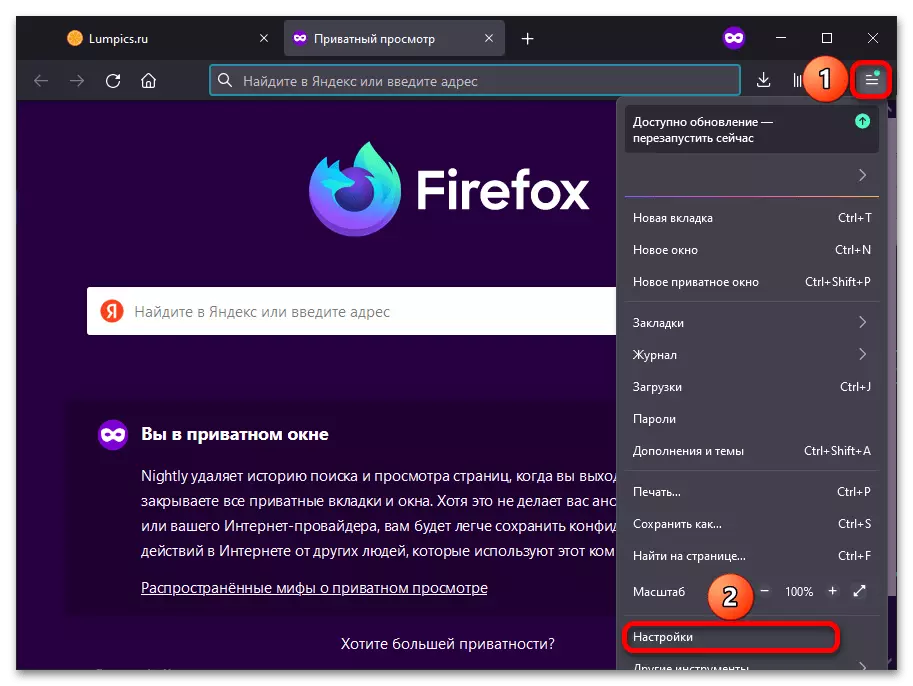
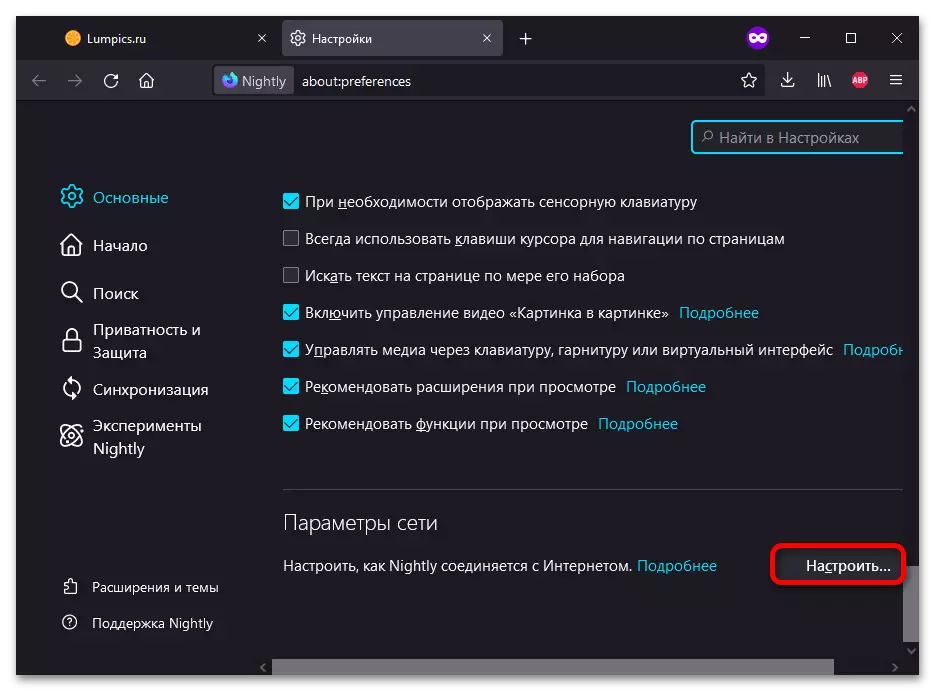

Mokhoa 3: 2IP.ru
websaeteng lumella u ho fumana hore aterese ea IP le na le tšebeletso bakeng sa ho hlahloba mabapi le ho vouta. Mokhoa ona ke bokahohleng: e tla o lumellane le bobeli PC le lisebelisoeng tsa elektronike.
- Bula Websaete eo joang. Ka e mong oa meleng e ka tla ngotsweng "ele". Tobetsa e lekhotsa letšoao letšoao beha haufi le mongolo ona.

